قد يكون إنشاء شبكة أمرًا مُربكًا بعض الشيء، خاصةً عند الحاجة إلى توصيل مُبدِّل (سويتش) بجهاز توجيه (راوتر) وضبط إعداداته. إذا كنت تُوسِّع نطاق تغطية شبكتك المنزلية أو تُوصِّل شبكة مكتب صغيرة، فمن الضروري معرفة إجراءات الاتصال السريع والآمن. سيُرشدك هذا الدليل خلال كل خطوة، ويضمن سهولة الإعداد.
لماذا قد ترغب في توصيل مفتاح بجهاز التوجيه ؟
عادةً ما تحتوي أجهزة التوجيه على عدد قليل من الأجهزة المتصلة بالشبكة المحلية (LAN)؛ وهذا لا يكفي في كثير من الحالات للأجهزة السلكية التي يعمل بها أكثر من مستخدم واحد. إليك ما يمكنك فعله بتوصيل مُبدِّل (Switch) بجهاز التوجيه:
- قم بزيادة عدد منافذ Ethernet المتاحة وتحسين كفاءة الشبكة من خلال القضاء على ازدحام Wi-Fi.
- قم بتحسين كيفية إعداد البنية التحتية للشبكات الخاصة بك.
- يعد هذا التكوين رائعًا عندما يكون لديك الكثير من الأجهزة التي تحتاج إلى اتصال سلكي قوي.
برنامج تعليمي لتوصيل مفتاح بجهاز التوجيه

الخطوة 1: اجمع معداتك
جهاز التوجيه
مفتاح الشبكة
كابلات إيثرنت
مصادر الطاقة لكل مما سبق
الخطوة 2: إيقاف تشغيل الأجهزة
تأكد من عدم تشغيل جهاز التوجيه والمفتاح قبل إكمال الخطوات التالية لتجنب أي مشاكل كهربائية محتملة.
الخطوة 3: توصيل المفتاح بالموجه هناك طريقتان لتوصيل المفتاح بالموجه.
قم بتوصيل أحد طرفي كبل Ethernet بمنفذ LAN الموجود على جهاز التوجيه.
قم بتوصيل الطرف الآخر بأي منفذ في المفتاح.
الخطوة 4: تشغيل الأجهزة
قم بتشغيل جهاز التوجيه واتركه ليبدأ التشغيل.
ثم قم بتشغيل المفتاح.
الخطوة 5: التحقق من الاتصال
تأكد من اتصال كلا الجهازين من خلال النظر إلى مؤشرات LED.
اختبر التكوين عن طريق توصيل الجهاز بالمفتاح والتأكد من وجود الإنترنت.
كيفية إعداد جهاز التوجيه بعد الاتصال؟
كما تعلم، إذا كنت تريد توصيل جهاز التوجيه بالشبكة اللاسلكية، ففكر في الخطوات السهلة لإجراء التكوين.
الخطوة 1: قم بتسجيل الدخول إلى القائمة الإدارية لجهاز التوجيه الخاص بك.
قم بالاتصال بالموجه باستخدام الكمبيوتر إما عبر Ethernet أو Wi-Fi.
افتح متصفح الويب واكتب عنوان IP الخاص بالموجه (الافتراضي هو 192.168.0.1 أو 192.168.1.1).
قم بتسجيل الدخول باستخدام بيانات اعتماد المسؤول الخاصة بجهاز التوجيه الخاص بك.
الخطوة 2: تحديث كلمات المرور الافتراضية أضاف Gadiva أنه يجب عليك تغيير كلمة المرور الافتراضية.
انتقل إلى إعدادات المسؤول.
لأسباب أمنية، تأكد من تغيير اسم المستخدم وكلمة المرور الافتراضيين.
الخطوة 3: إعداد إعدادات الشبكة
قم بتكوين SSID (اسم الشبكة) وكلمة المرور الخاصة بشبكة Wi-Fi.
حدد بروتوكول الأمان الصحيح (مثل WPA2 أو WPA3).
الخطوة 4: تحديث البرامج الثابتة
ابحث عن تحديثات البرامج الثابتة ضمن إعدادات جهاز التوجيه.
يتوفر أيضًا إصدار جديد، لذا إذا كان من الممكن تحديثه لأنه يجلب ميزات جديدة ومن المحتمل أن يكون قد تم إصلاح ثغرة أمنية.
الخطوة 5: إعداد DHCP
تأكد من استخدام DHCP لتعيين عناوين IP تلقائيًا للأجهزة المتصلة.
الخطوة 6: الحفظ وإعادة التشغيل
احفظ أي تغييرات أجريتها على إعدادات جهاز التوجيه.
أعد تشغيل جهاز التوجيه الخاص بك لتطبيق الإعدادات الجديدة.
الأسئلة الشائعة
س1: هل يمكنني ربط أكثر من مفتاح بجهاز توجيه واحد؟
ج: نعم، يمكنك استخدام أكثر من مُبدِّل واحد مع جهاز التوجيه لتوسيع شبكتك. تأكد من اتصال كل مُبدِّل بجهاز التوجيه أو بآخر في سلسلة متصلة.
س2: إذن هل يجب عليّ تعديل إعدادات التبديل بشكل أكبر؟
ج: قد تحتاج بعض المفاتيح المُدارة إلى تكوين بعض الوظائف المتقدمة، ولكن مجرد توصيل الأشياء يعمل بشكل صحيح بمجرد إخراجها من العلبة باستخدام الاتصال الأساسي.
س3: هل سيؤدي وضع مفتاح بين جهازين إلى إبطاء الشبكة؟
ج: لا، صُممت المفاتيح لتوزيع الاتصالات بشكل صحيح. يمكن استخدامها لتحسين أداء الشبكة من خلال إدارة حركة البيانات بكفاءة أكبر.
س4: هل يمكن استخدام أي كابل إيثرنت لتوصيل المفتاح والموجه؟
ج: نقترح عليك استخدام كابلات Ethernet من نوع Cat5e أو Cat6 على الأقل لضمان أداء جيد وتأمين شبكتك في المستقبل.
س5: هل يجب علينا إيقاف تشغيل الجهاز عند الشحن أو الاتصال؟
ج: لا، ولكن من المستحسن إيقاف تشغيل الأجهزة قبل الاتصال لتجنب المشاكل الكهربائية المحتملة.
هل أفادك هذا المقال أم لا؟ شاركنا رأيك على فيسبوك ولينكدإن . يسعدنا سماع رأيك!
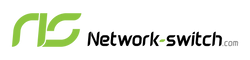




 https://network-switch.com/pages/about-us
https://network-switch.com/pages/about-us


